So führen Sie eine .sh- oder Shell-Skriptdatei in Windows 11/10 aus
Shell Scripts oder .SH-Dateien( .SH files) sind wie Batch-Dateien von Windows , die unter Linux oder Unix ausgeführt werden können . Es ist möglich, eine .sh- oder Shell-Skriptdatei(Shell Script) in Windows 10 mit dem Windows-Subsystem für Linux auszuführen . In diesem Beitrag zeigen wir Ihnen, wie Sie eine Shell-Skriptdatei(Shell Script) in Windows 11/10 ausführen .
So führen Sie eine .sh- oder Shell-Skriptdatei(Shell Script) in Windows 11/10
Bash ist eine Unix -Shell und Befehlssprache, die Shell-Skriptdateien(Shell Script) ausführen kann . Sie müssen Ubuntu(Ubuntu) oder andere Linux(Linux Distros) -Distributionen nicht installieren, es sei denn, Ihre Skripte benötigen die Unterstützung des echten Linux -Kernels. Wir werden beide Methoden teilen.
- Führen Sie die Shell-Skriptdatei mit WSL aus
- Führen Sie Shell-Skript(Execute Shell Script) mit Ubuntu unter Windows 10 aus(Windows 10)
1] Führen Sie die Shell-Skriptdatei(Execute Shell Script) mit WSL aus(WSL)
Installieren Sie WSL oder das Windows-Subsystem für Linux(Install WSL or Windows Subsystem for Linux)
Gehen Sie zu Settings > Update & Security > Für Entwickler(Developers) . Aktivieren Sie das Optionsfeld Entwicklermodus(Developer Mode) . Und suchen Sie nach „ Windows-Funktionen(Windows Features) “, wählen Sie „ Windows-Funktionen ein- oder ausschalten(Turn Windows features on or off) “.
Scrollen Sie zu WSL , aktivieren Sie das Kontrollkästchen und installieren Sie es dann . Sobald dies erledigt ist, muss man neu starten, um die Installation der angeforderten Änderungen abzuschließen. Drücken Sie(Press Restart) Jetzt neu starten. BASH wird in der Eingabeaufforderung(Command Prompt) und PowerShell verfügbar sein .
Ausführen von Shell-Skriptdateien(Execute Shell Script Files)
- Öffnen Sie die Eingabeaufforderung(Command Prompt) und navigieren Sie zu dem Ordner, in dem die Skriptdatei verfügbar ist.
- Geben Sie Bash(Bash) script-filename.sh ein und drücken Sie die Eingabetaste.
- Das Skript wird ausgeführt, und je nach Datei sollten Sie eine Ausgabe sehen.
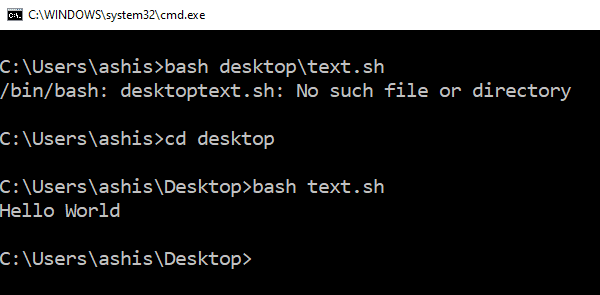
Auf einer Linux - Plattform verwenden Sie normalerweise SH, aber hier müssen Sie BASH verwenden . Allerdings hat BASH(BASH) in Windows seine Grenzen, wenn Sie also in einer (Windows)Linux -Umgebung ausführen möchten , müssen Sie Ubuntu oder etwas Ähnliches installieren .
2] Führen Sie das Shell-Skript(Execute Shell Script) mit Ubuntu unter Windows 10 aus(Windows 10)
Stellen Sie sicher, dass Sie Ubuntu oder andere Linux-Distributionen installiert haben . Ubuntu wird alle Ihre Windows - Verzeichnisse(directories) unter /mnt bereitstellen oder verfügbar machen . Das Laufwerk C ist also unter /mnt/C verfügbar . Wenn der Desktop also unter /mnt/c/users/<username>/desktop verfügbar sein wird .
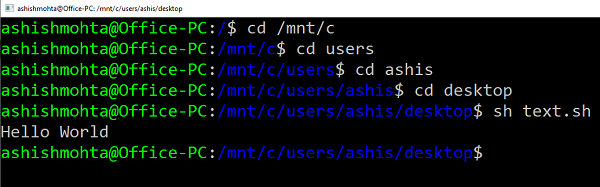
Befolgen Sie nun diese Schritte
- Geben Sie Bash in die Run-Eingabeaufforderung ein, und die Distributions-Eingabeaufforderung wird gestartet.
- Navigieren Sie mit dem Befehl „cd“ zu dem Ordner, in dem die Skripte verfügbar sind.
- Geben Sie „sh script.sh“ ein und drücken Sie die Eingabetaste.
Es führt das Skript aus, und wenn sie eine Abhängigkeit von einer der Kernfunktionen von Linux haben.
Da Linux jetzt in Windows verfügbar ist , müssen Sie keine Anwendungen von Drittanbietern wie Cygwin verwenden . WSL sollte für die meisten Szenarien ausreichen, um Ihnen beim Ausführen eines Shell-Skripts in Windows 10 zu helfen .
Related posts
Deaktivieren Sie Sicherheitsfragen in Windows 11/10 mithilfe eines PowerShell-Skripts
So finden Sie den Windows-Produktschlüssel mit VB-Skript in Windows 11/10
Skriptfehler unter Windows 11/10 behoben
So zeigen Sie den Detailbereich im Datei-Explorer in Windows 11/10 an
So verwenden Sie die integrierten Tools Charmap und Eudcedit von Windows 11/10
Was ist eine PPS-Datei? Wie konvertiert man PPS in PDF in Windows 11/10?
Die CPU läuft unter Windows 11/10 nicht mit voller Geschwindigkeit oder Kapazität
Microsoft Intune synchronisiert nicht? Erzwingen Sie die Synchronisierung von Intune in Windows 11/10
So verwalten Sie das Datennutzungslimit unter Windows 11/10
So beheben Sie das Problem der Disk-Signatur-Kollision in Windows 11/10
Wie teste ich die Webcam in Windows 11/10? Funktioniert es?
So ändern Sie die Standard-Webcam auf einem Windows 11/10-Computer
Microsoft Edge Browser Tipps und Tricks für Windows 11/10
Beste Software zum Testen von Laptop-Batterien und Diagnosetools für Windows 11/10
Beheben Sie die Bluetooth-Tonverzögerung in Windows 11/10
So aktivieren oder deaktivieren Sie lange Win32-Pfade unter Windows 11/10
So deinstallieren oder installieren Sie Notepad in Windows 11/10 neu
Festlegen oder Ändern des Standard-Mediaplayers in Windows 11/10
PDF-Text verschwindet beim Bearbeiten oder Speichern von Dateien in Windows 11/10
Passen Sie Ihren Monitor für eine bessere Bildschirmauflösung in Windows 11/10 an
